win7旗舰版 ghost系统桌面背景无法更改的方法
时间:2019-03-14 11:37:18来源:装机助理重装系统www.zhuangjizhuli.com作者:由管理员整理分享
一般电脑Windows系统用户都喜欢对桌面背景设置成喜欢的图像,如果设置成对绿色的壁纸还能对眼睛有很好的保护作用。但是最近却在win7旗舰版 ghost系统用户在设置桌面壁纸的时候遇到了一些小问题,出现了电脑桌面背景无法更改,对于这个问题该怎么办呢?对此下面小编就来看看具体地三种解决方法吧。
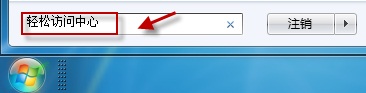
第一种解决方法:
1、在开始搜索框中输入轻松访问中心,回车,在拉动滑块到“浏览所有设置”。单击“使计算机更易于查看”;
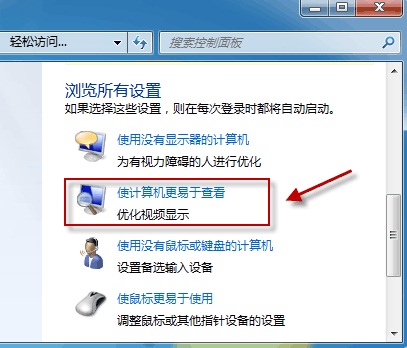
2、然后,再查看一下窗口底部“使屏幕上显示的内容更易于查看”部分“删除背景图像(如果有)”是否被勾选,如果有,最后再清空勾选即可。
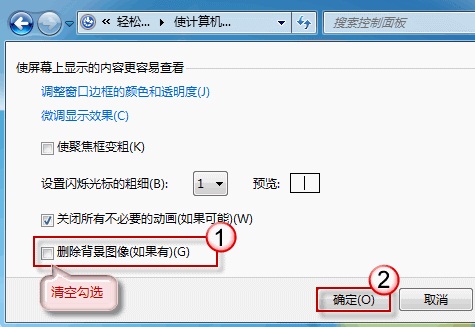
第二种解决方法:如果检查壁纸不能更改,就用第二种方法:但是需要管理员权限;
一般在组策略中设置阻止桌面背景更改,同样地,就要更改背景,再将它们分别配置为“未配置”即可(如果您的系统版本不支持组策略编辑器,可以尝试直接从注册表中修改),具体地操作步骤如下:
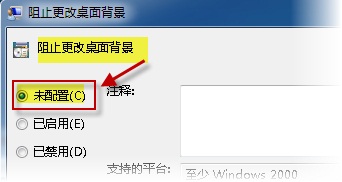
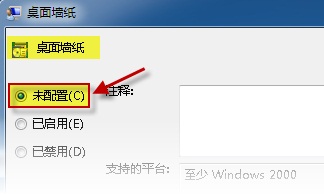
1、首先,直接使用电脑键盘组合快捷键“Win+R”调出运行命令框,在输入regedit.exe,回车,打开注册表编辑器(若弹出用户账户控制窗口,请允许以继续);
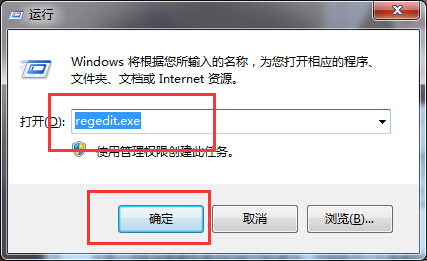
2、然后,在依次定位到以下注册表项:
HKEY_LOCAL_MACHINE\Software\Microsoft\Windows\CurrentVersion\Policies
再找到 ActiveDesktop 项(如果没有,请右击“Policies”,选择“新建->项”,并命名为 ActiveDesktop);
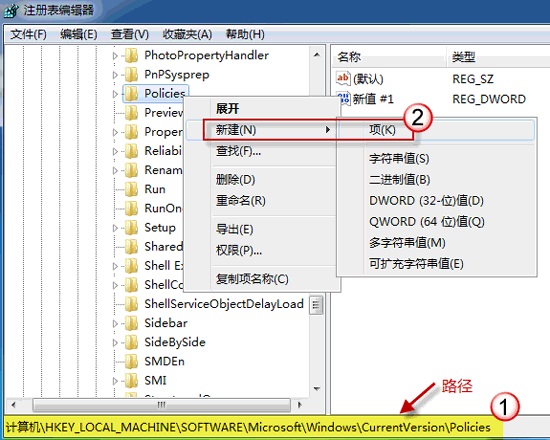
3、就可以单击展开 ActiveDesktop,在右边细节窗口右键鼠标,在选择“新建->DWord 值”,命名为 NoChangingWallPaper.
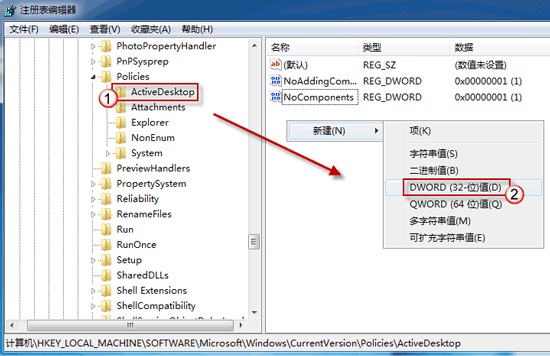
4、接下来,在新建值 NoChangingWallPaper 赋值,1表示阻止更改,0表示允许更改,再将其赋值为0,单击“确定”保存更改,并退出注册表编辑器,最后再重启计算机即可。
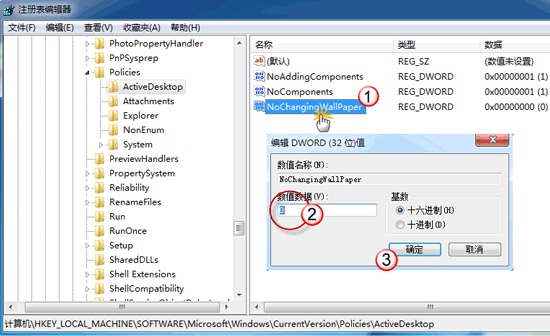
第三种解决方法:如果还不行,再看看 TranscodedWallpaper.jpg 文件
1、首先,在地址栏中输入如下地址,回车。
%USERPROFILE%\AppData\Roaming\Microsoft\Windows\Themes
将 TranscodedWallpaper.jpg 重命名为 TranscodedWallpaper.old;
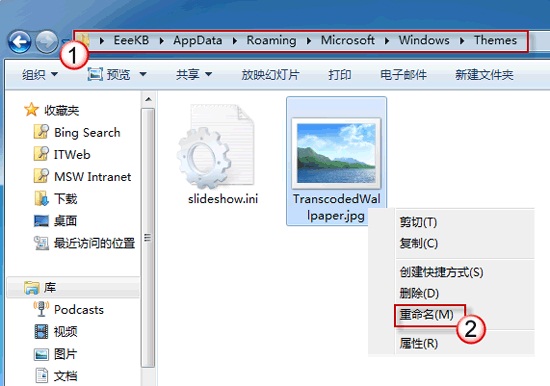
2、如果文件后缀名不可见,按一下“Alt+T”调出工具栏,打开“工具->文件夹选项”,在“查看”选项卡上取消勾选“隐藏已知文件的扩展名”;
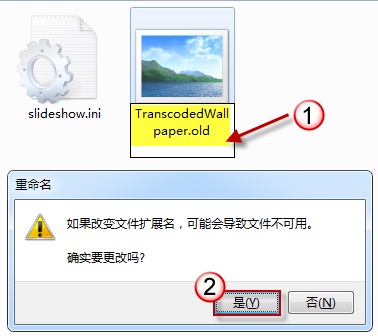
3、接下来,在双击打开slideshow.ini,清空所有文件内容,最后再退出资源管理器即可。
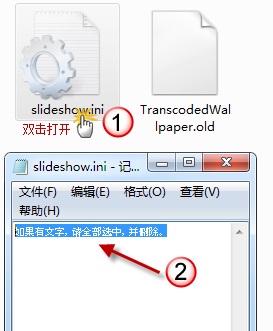
通过以上的步骤就可以轻松无法桌面背景壁纸了,其实无法更改的原因有很多,只需要按照以上的几种解决方法进行相关设置,就可以轻松的修改桌面壁纸了,也可以给桌面设置成喜欢的图像了,希望这个教程对大家有所帮助。
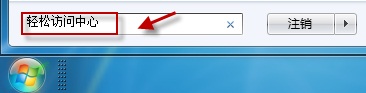
第一种解决方法:
1、在开始搜索框中输入轻松访问中心,回车,在拉动滑块到“浏览所有设置”。单击“使计算机更易于查看”;
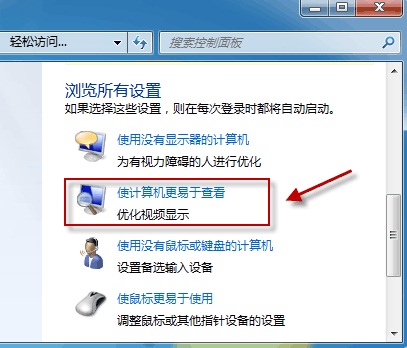
2、然后,再查看一下窗口底部“使屏幕上显示的内容更易于查看”部分“删除背景图像(如果有)”是否被勾选,如果有,最后再清空勾选即可。
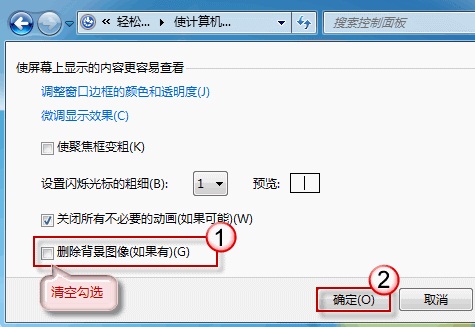
第二种解决方法:如果检查壁纸不能更改,就用第二种方法:但是需要管理员权限;
一般在组策略中设置阻止桌面背景更改,同样地,就要更改背景,再将它们分别配置为“未配置”即可(如果您的系统版本不支持组策略编辑器,可以尝试直接从注册表中修改),具体地操作步骤如下:
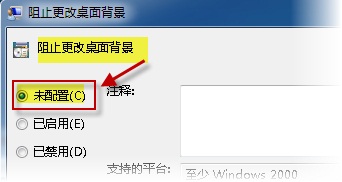
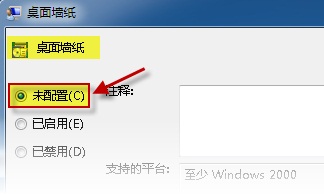
1、首先,直接使用电脑键盘组合快捷键“Win+R”调出运行命令框,在输入regedit.exe,回车,打开注册表编辑器(若弹出用户账户控制窗口,请允许以继续);
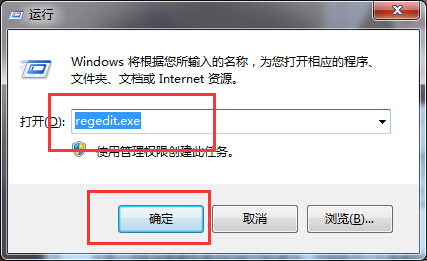
2、然后,在依次定位到以下注册表项:
HKEY_LOCAL_MACHINE\Software\Microsoft\Windows\CurrentVersion\Policies
再找到 ActiveDesktop 项(如果没有,请右击“Policies”,选择“新建->项”,并命名为 ActiveDesktop);
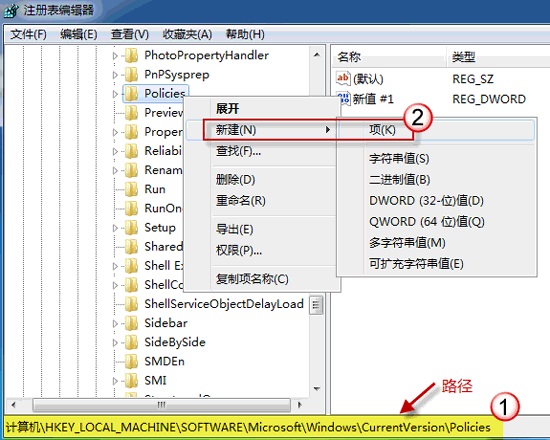
3、就可以单击展开 ActiveDesktop,在右边细节窗口右键鼠标,在选择“新建->DWord 值”,命名为 NoChangingWallPaper.
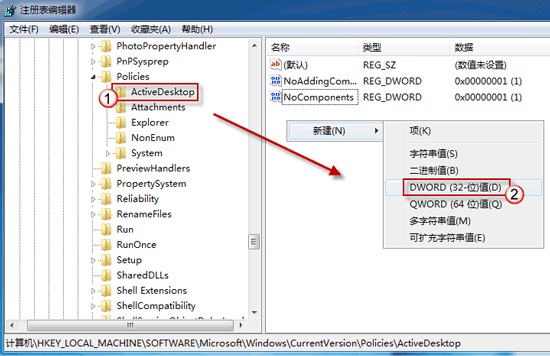
4、接下来,在新建值 NoChangingWallPaper 赋值,1表示阻止更改,0表示允许更改,再将其赋值为0,单击“确定”保存更改,并退出注册表编辑器,最后再重启计算机即可。
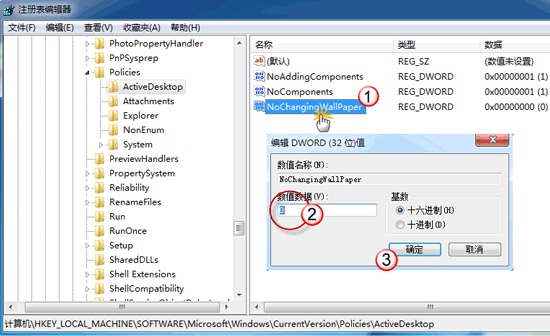
第三种解决方法:如果还不行,再看看 TranscodedWallpaper.jpg 文件
1、首先,在地址栏中输入如下地址,回车。
%USERPROFILE%\AppData\Roaming\Microsoft\Windows\Themes
将 TranscodedWallpaper.jpg 重命名为 TranscodedWallpaper.old;
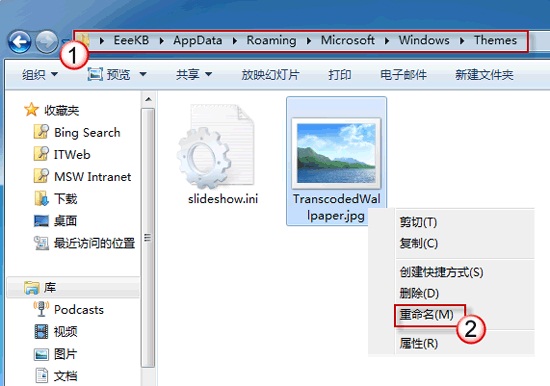
2、如果文件后缀名不可见,按一下“Alt+T”调出工具栏,打开“工具->文件夹选项”,在“查看”选项卡上取消勾选“隐藏已知文件的扩展名”;
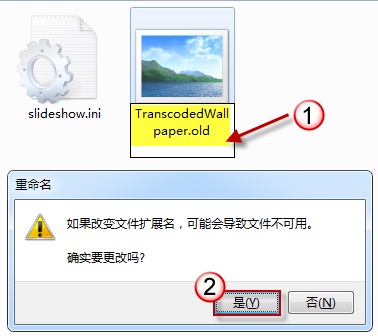
3、接下来,在双击打开slideshow.ini,清空所有文件内容,最后再退出资源管理器即可。
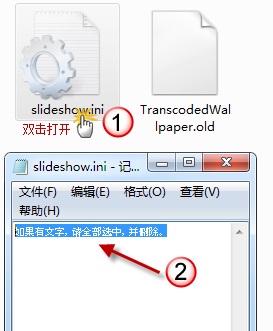
通过以上的步骤就可以轻松无法桌面背景壁纸了,其实无法更改的原因有很多,只需要按照以上的几种解决方法进行相关设置,就可以轻松的修改桌面壁纸了,也可以给桌面设置成喜欢的图像了,希望这个教程对大家有所帮助。
分享到:
